使用教程
1、打开行云海定时关机助手,进入主系统界面后,点击页面上方的 “添加任务” 按钮。
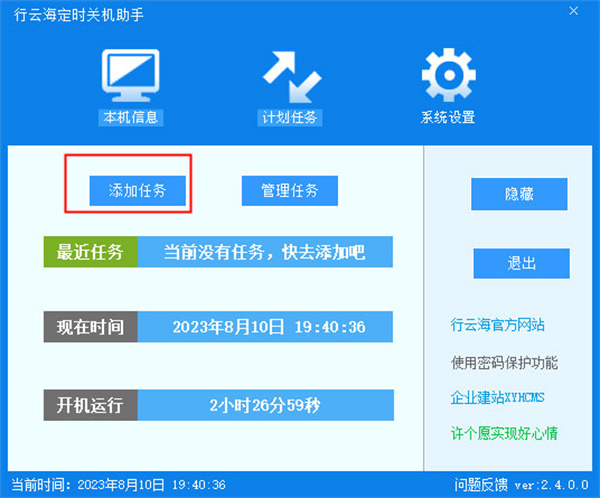
2、进入定时任务设置界面,依次选择时间方式、执行时间、关机选项,并设置执行前的提醒秒数。
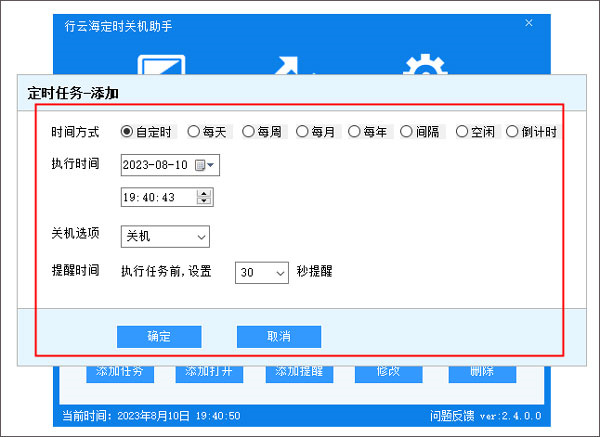
3、可额外设置提醒功能,与任务设置的主要区别是需在下方输入具体提醒内容,完成后保存即可。
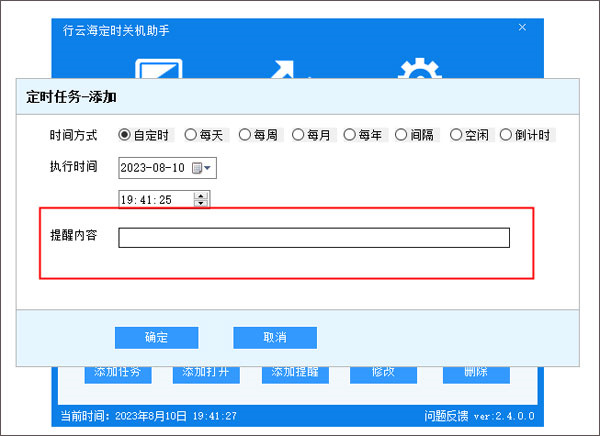
4、支持设置软件密码,防止他人随意操作电脑,进一步保障电脑使用安全。
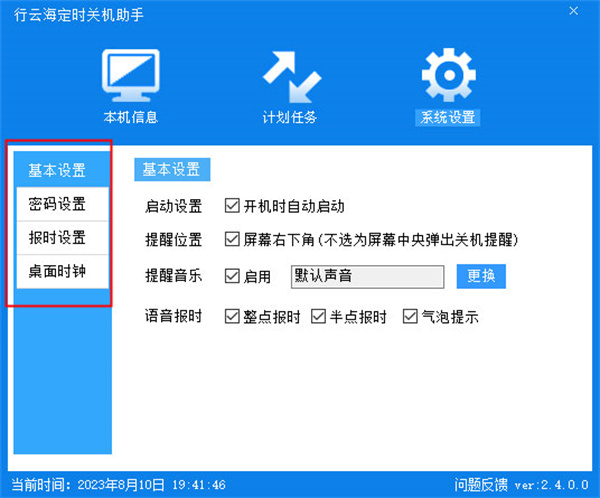
软件特色
1、快速执行多类任务:可一键触发关机、重启、注销、锁屏、休眠、打开指定程序等操作。
2、多任务并行处理:支持同时创建并执行多个定时任务,满足多样化使用需求。
3、提醒音乐自定义:执行任务前的提醒音乐可自主选择,贴合个人使用习惯。
4、提醒秒数灵活调:可根据需求设置执行任务前的提醒秒数,预留操作缓冲时间。
5、提醒延时功能:执行任务时若需暂缓,可使用提醒延时功能,避免误操作。
6、密码保护机制:具备软件密码保护功能,防止他人擅自修改任务或设置。
软件功能
1、本机信息展示:清晰显示电脑当前时间、开机运行时长,对应用程序可搭配密码保护功能使用。
2、计划任务管理:支持添加新任务、修改已有任务及提醒,也可删除不再需要的任务。
3、系统设置模块:包含基本操作设置、密码保护设置、报时功能设置以及桌面时钟显示设置。
密码保护功能使用方法
1、打开行云海定时关机助手,在主界面找到并点击 “系统设置” 选项。
2、进入系统设置后,在 “密码设置” 栏目下,勾选 “启用密码” 选项,然后输入自定义密码。
3、输入密码后点击 “确定” 按钮,即可完成密码保护功能的启用。
启用密码保护后,每次打开软件,或软件从隐藏(最小化)状态再次打开时,仅能看到主界面;若需查看或修改任务、设置,会提示输入密码,密码验证正确后方可进行操作。
注:若需取消密码保护,只需再次进入 “系统设置”,取消勾选 “启用密码保护” 选项,点击 “确定” 即可完成关闭。
标签: 系统管理
相关版本
装机必备软件












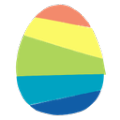


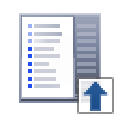







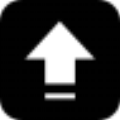
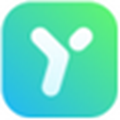
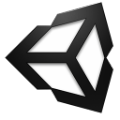






网友评论